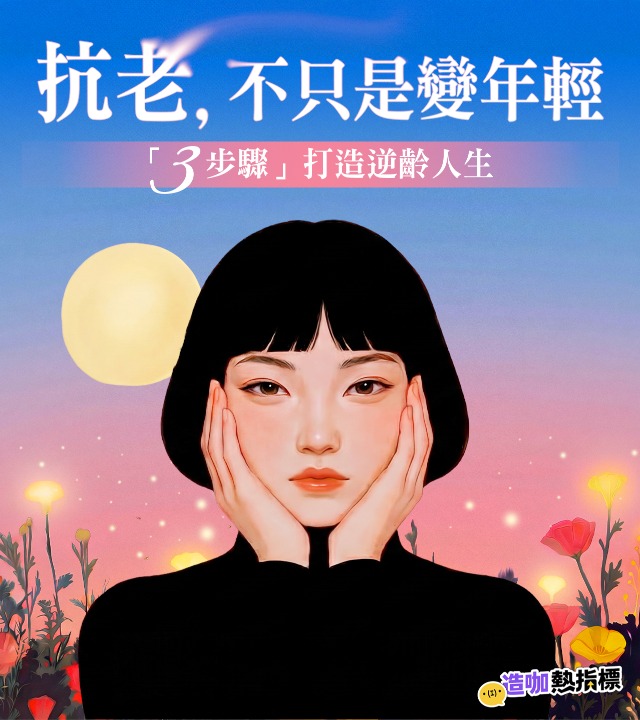LINE不只是與朋友家人聯繫的通訊工具,也是工作中不可或缺的溝通管道,同時也越來越生活化,凡舉接收新聞、購物、行動支付等等都離不開它!而不久前LINE電腦版也更新到Windows 6.0.1,優化與新增了不少項目,這邊將列舉5大必知實用功能,趕快記下來吧!

photo via:pinterest
1. 電腦版視訊通話多項功能更新【背景特效】

每次和朋友、同事或客戶視訊,總會擔心背景亂七八糟的嗎?現在LINE的視訊通話功能將【背景特效】全面更新了!除了模糊背景之外,也有多款預設的清新背景圖,另外也可以上傳自己喜歡的圖片當作背景喔!

HOW TO►點入左下方的「視訊設定」>>選擇「背景特效」>>點選喜歡的背景或按+上傳背景。

此外也可以加上【濾鏡】讓畫面更有質感!
2. 可自由選擇字體套用到LINE電腦版所有介面

以往在LINE電腦版的設定功能中更換字體時,選擇的字體僅會套用在「訊息」上。現在更新後,所選擇的字體會套用在LINE電腦版「所有介面」的字體上。(目前僅限電腦版)
另外LINE電腦版也有新增台灣用戶喜愛的字體:
LINE電腦版Window版本新增字體:黑體、標楷體、新細明體
LINE電腦版Mac版本新增字體:標楷體、蘋方體
3. 聊天訊息強調的功能優化

文字落落長,又想要強調某些字句或數字的時候,就可以用到「聊天訊息強調」這個功能!在LINE電腦版輸入框反白文字,就可以選擇強調字型的功能。更新後「字型選單」新增了2個按鍵:「紅字框」&「段落框」,現在共有5種強調字型了!
HOW TO►在文字輸入框打好文字,再將需要強調的重點文字反白>>可選擇「粗體、斜體、刪除線、紅字框、段落框」共5種強調字型。
4. 一次關閉所有提醒

開會用電腦報告時,最擔心就是突如其來的訊息通知提醒一直跑出來,這時就可以按下主選單裡的「通知」圖示來關閉所有提醒。按下按鍵後,「未讀」的數字一樣會顯示,所以不用擔心會漏掉訊息。
5. 電腦版支援全新「訊息貼圖」

過去LINE推出「隨你填貼圖」可以自行輸入特定文字讓貼圖更有趣,但唯一的缺點就是每次更改都會套用到全部貼圖上,無法個別單張編輯。現在全新的「訊息貼圖」不僅可以單張編輯儲存,每張貼圖最多還可以輸入100個字,用戶想說什麼就說什麼!而現在電腦版也支援訊息貼圖功能,可以直接在電腦上編輯文字後傳送,超方便~
【延伸閱讀】



.png)